win10系统提示"此站点不安全"的解决方法
更新时间:2021-02-22 16:16:24 来源:雨林木风官网 游览量: 150 次
一些使用win10系统的网友,在访问一些网站的时候,会提示“此站点不安全”,导致无法打开网页。其实我们可以通过更改浏览器设置来处理。下面雨林木风小编就来说说win10系统提示"此站点不安全"的解决方法。
解决方案如下:
1.首先用键盘组合键“win+R”打开跑步窗口;
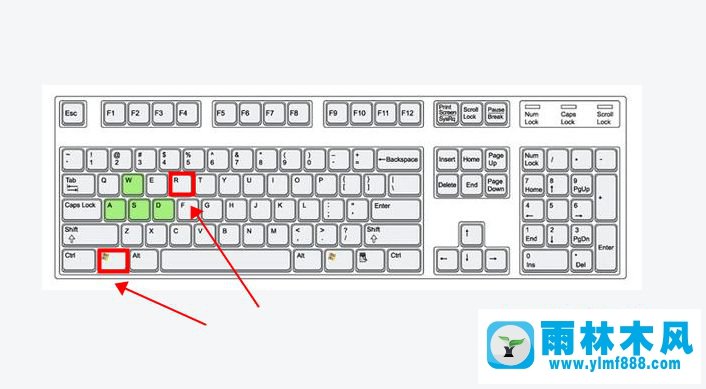
2.输入命令inetcpl.cpl回车进入;
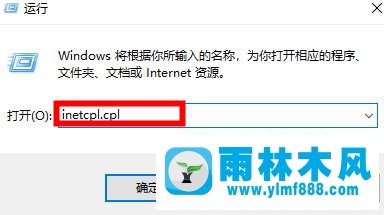
3.进入弹出窗口后,切换到以上选项中的“安全”选项,下拉找到“自定义级别(C)”,点击鼠标进入;
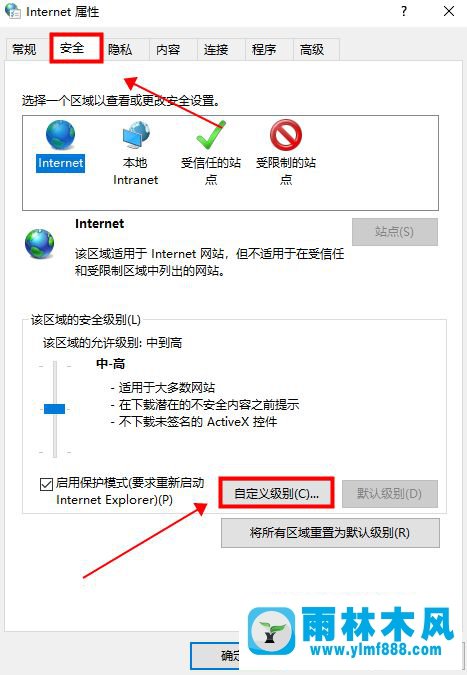
4.进入设置弹出,下拉查找,双击“其他”选项;
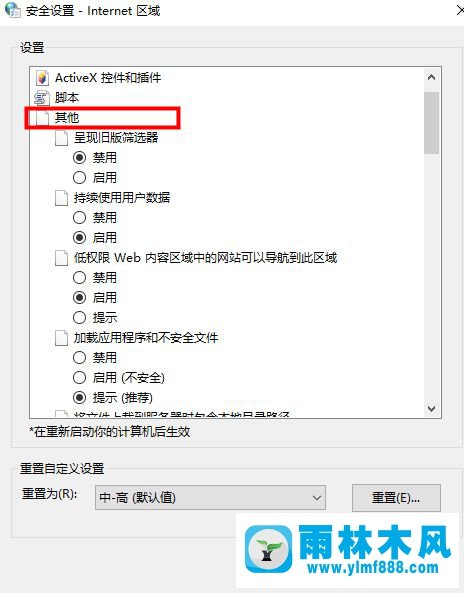
5.在下拉框中找到“显示混合内容”,将复选框更改为“启用”,然后单击“确定”。
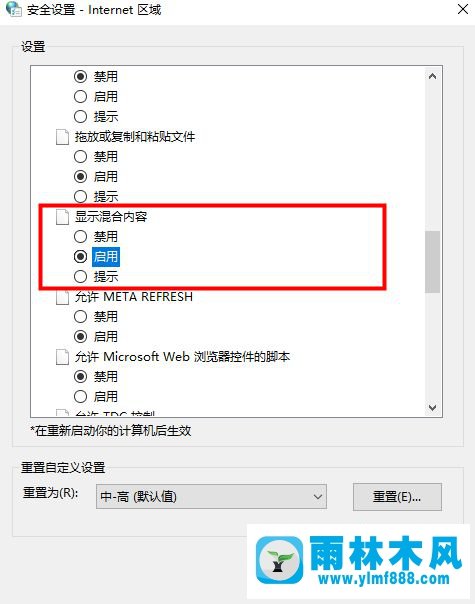
6.弹出提示框,点击“是”;
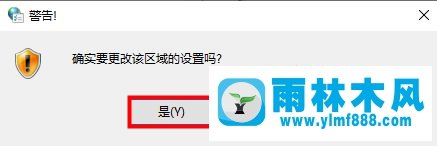
7.再次返回上一页,点击“默认级别”,降低左侧该区域的安全级别,点击“确定”。
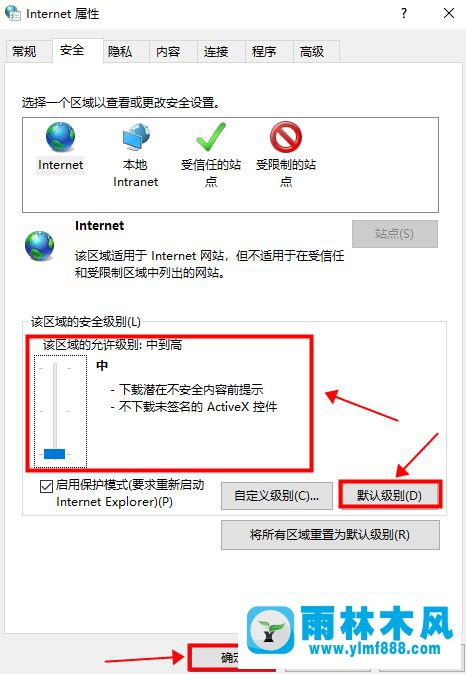
以上是win10系统提示"此站点不安全"的解决方法。有需要的用户可以按照以上方法尝试,希望对大家有帮助。
本文来自雨林木风www.ylmf888.com 如需转载请注明!
雨林木风系统栏目
热门雨林木风系统教程
最新系统下载
-
 雨林木风 GHOST Win10纯净版(版本 2021-07-01
雨林木风 GHOST Win10纯净版(版本 2021-07-01
-
 雨林木风系统(Nvme+USB3.X)Win7 2021-07-01
雨林木风系统(Nvme+USB3.X)Win7 2021-07-01
-
 雨林木风系统(Nvme+USB3.X)Win7 2021-07-01
雨林木风系统(Nvme+USB3.X)Win7 2021-07-01
-
 雨林木风 GHOST Win10装机版(版本 2021-06-02
雨林木风 GHOST Win10装机版(版本 2021-06-02
-
 雨林木风系统(Nvme+USB3.X)Win7 2021-06-02
雨林木风系统(Nvme+USB3.X)Win7 2021-06-02
-
 雨林木风系统(Nvme+USB3.X)Win7 2021-06-02
雨林木风系统(Nvme+USB3.X)Win7 2021-06-02
-
 雨林木风系统Win7纯净版(Nvme 2021-05-07
雨林木风系统Win7纯净版(Nvme 2021-05-07
-
 雨林木风系统(Nvme+USB3.X)Win7 2021-05-07
雨林木风系统(Nvme+USB3.X)Win7 2021-05-07

